Как обеспечить безопасное и полное удаление истории в Google Chrome
Избавьтесь от следов своей активности в браузере Google Chrome, следуя этим проверенным советам.

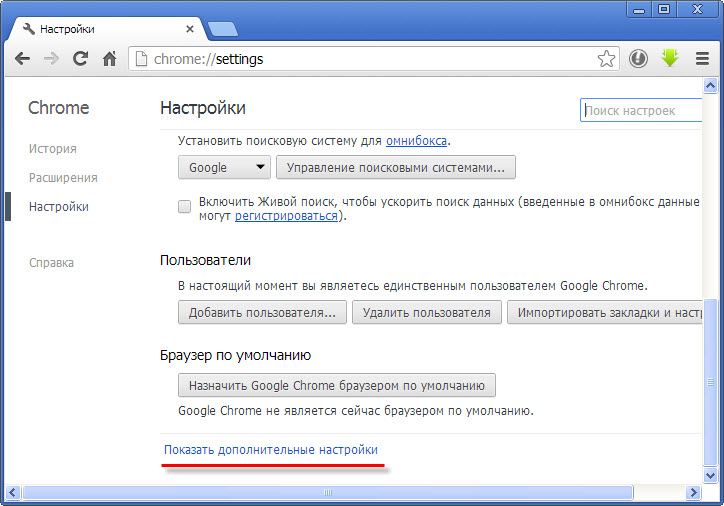
Используйте комбинацию клавиш Ctrl + Shift + Delete для открытия окна очистки данных браузера.


Выберите временной диапазон для удаления данных, чтобы убрать только необходимую историю.
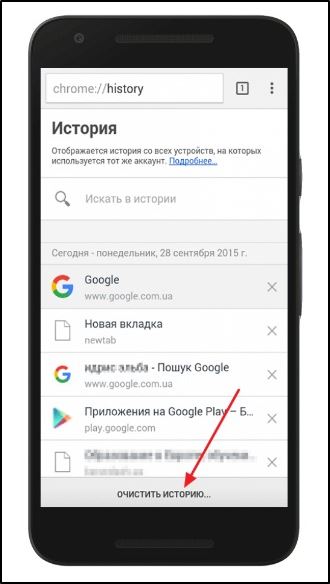
Проверьте, что вы удаляете все нужные данные, включая историю просмотра, файлы cookie и кэш.
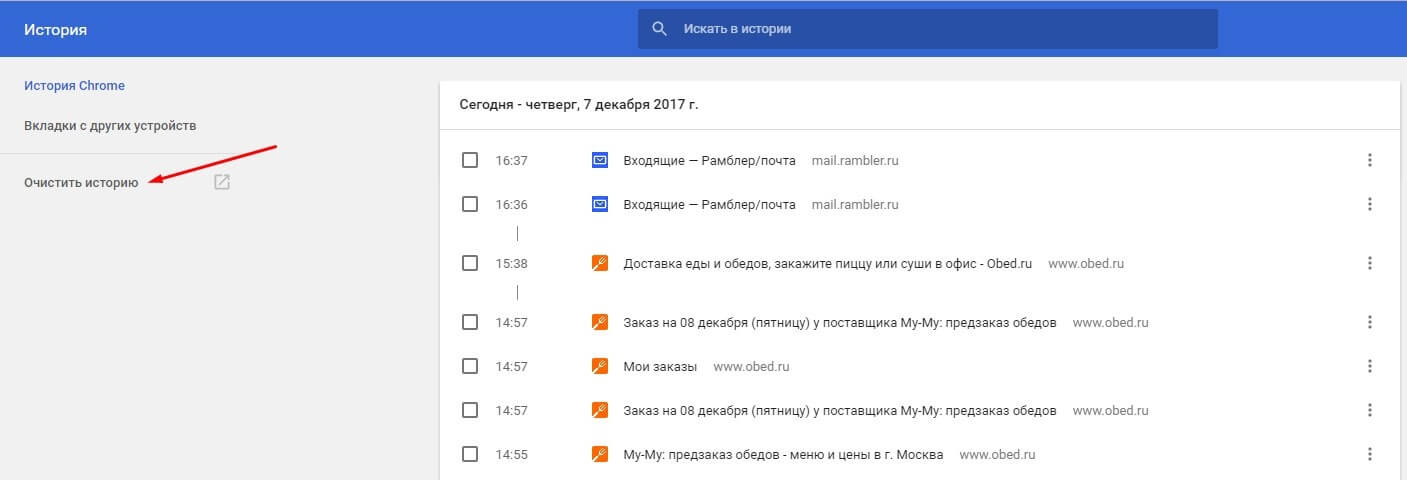

Поставьте галочку напротив опции История поиска для удаления сохраненных поисковых запросов.
Проверьте расширения и приложения, которые могут сохранять историю независимо от браузера.
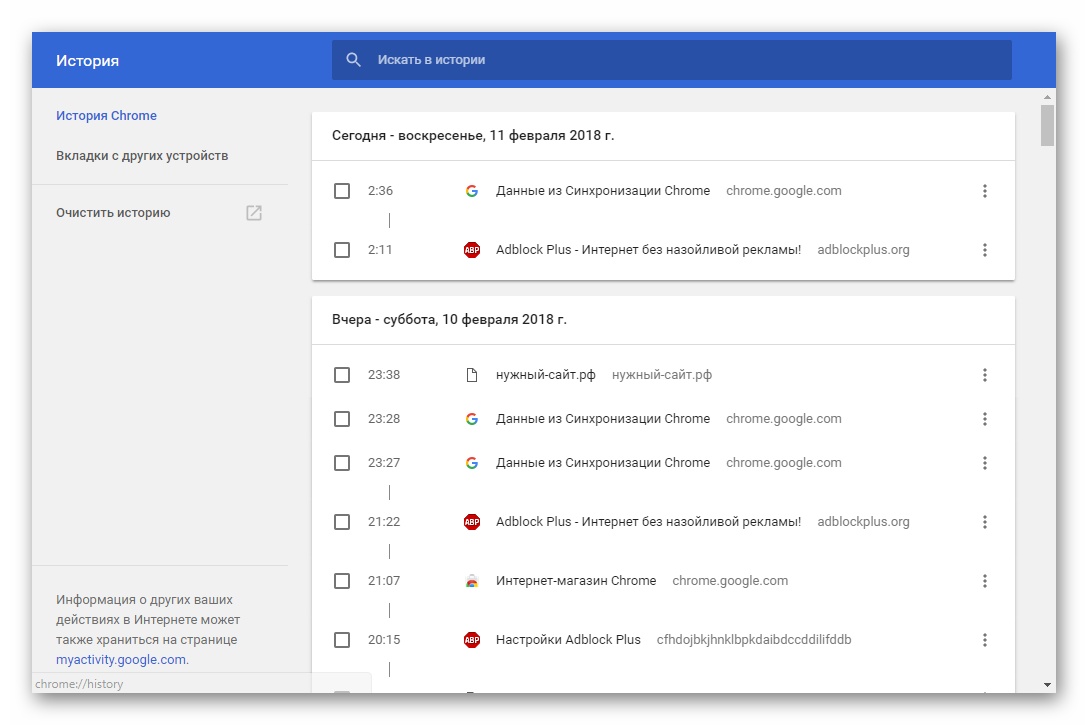
Регулярно очищайте историю, чтобы поддерживать конфиденциальность и ускорять работу браузера.
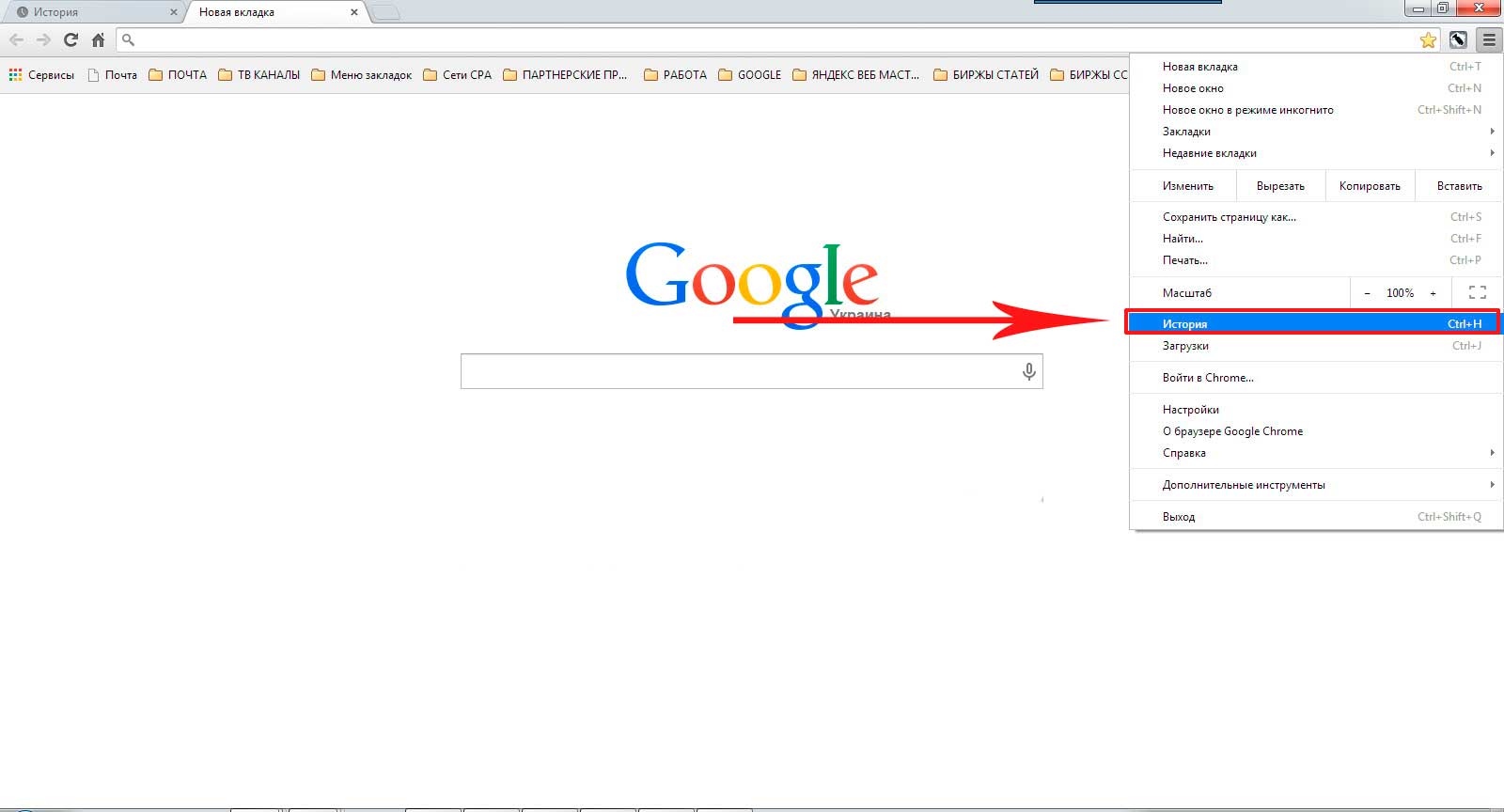
Используйте режим инкогнито для просмотра веб-страниц без сохранения истории и данных о посещении.
Обновляйте браузер и очищайте данные после использования общего компьютера для предотвращения доступа к вашей личной информации.
Проверяйте параметры безопасности браузера, чтобы убедиться, что сохраненная история не станет доступной третьим лицам.
Как удалить или очистить историю в браузере Гугл Хром
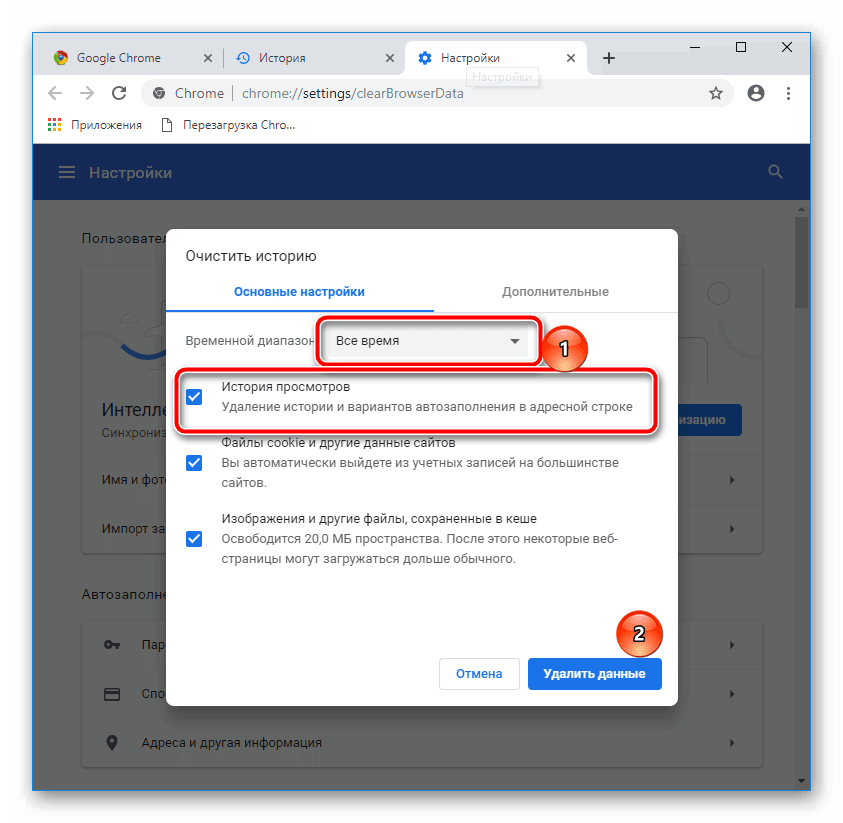
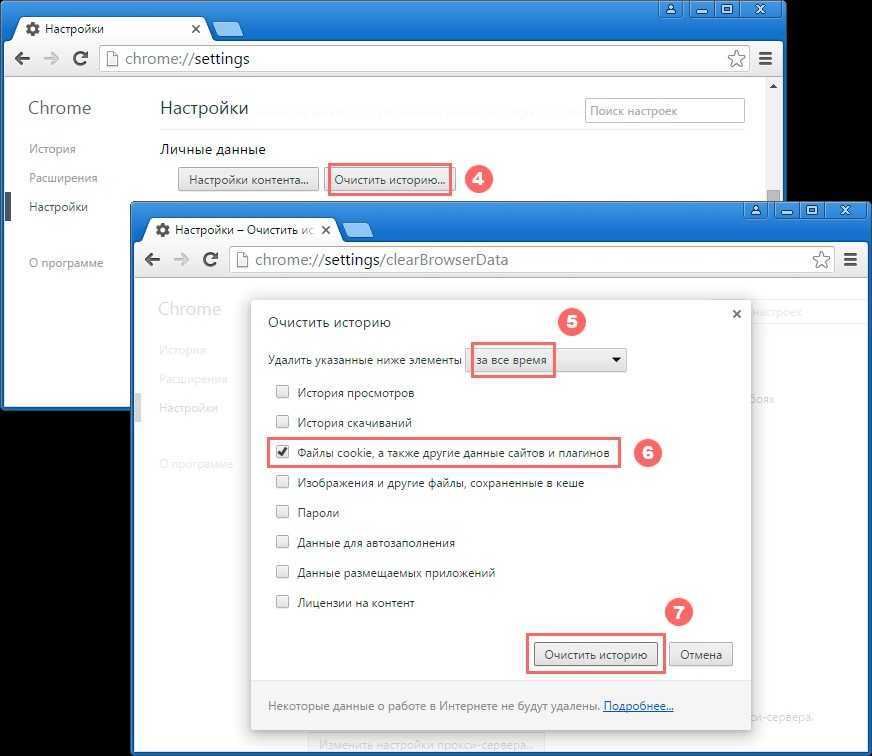
Не забывайте также очищать историю на мобильных устройствах, где вы используете Google Chrome.